大量のレシートや立替精算の依頼があったとき、レシートのダブりがないか確認する必要がありますが、発見するのはなかなか困難です。Excelでどこまでチェックできるか検討してみました。
目次
レシートが重複する原因は、クレジットカード
会社での経費精算などの経理処理や、会計事務所でレシートを預かって処理する場合、ひとつの支払に対してレシートが2枚存在するケースがあります。
まれにレシートが発行されているのに、わざわざ手書きの領収書を発行してもらって、両方入れているなんてケースもありますが、基本的にレシートが2枚になるのはクレジットカード(電子マネー等含む)で精算することが原因です。
クレジットカードで支払をすると、
- 通常のレシート
- クレジットカード利用明細
の2種類の紙を渡されます。
経費精算の際に、この2枚をホッチキスで留めて提出してくれればよいのですが、1枚ずつ別々に提出されたりすると、重複して処理してしまう恐れがあります。
会計事務所でレシート等を預かって、STREAMEDを使ってデータ化されている場合には、日付・金額が同じものについては「重複マーク」が表示されるため、チェックをかけることができますが、こうしたサービスや経費精算システムを使っていない場合には、会計事務所や経理の方が、自分で重複がないかチェックする必要があります。
フィルタを使って絞り込み表示する | STREAMED(ストリームド)
そこで、Excelでこうしたチェックがどこまで可能か検討してみます。
Excelで重複するデータを見つける方法
Excelには様々な機能がありますが、今回は関数を使わずにやってみることにします。
経理担当者・会計事務所担当者が、レシートをExcelに入力して、そこから仕訳インポートデータを作成する前提で考えてみましょう。
手元のレシートから、次のようなデータを作ったとします。
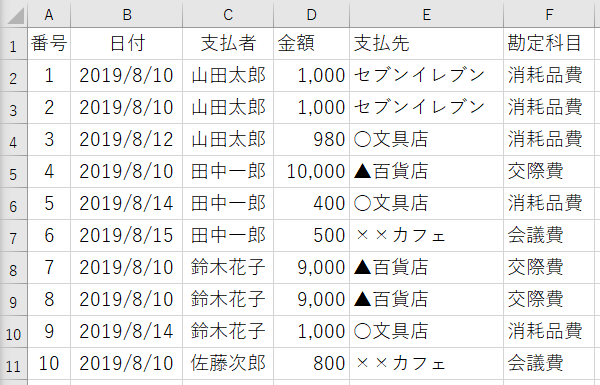
この中から、
「同じ日に」「同一支払者が」「同じ金額を」 「同じ支払先に」
支払ったデータをどうやって見つけるか考えてみます。
1.重複の削除
Excelのデータメニューの中に、「重複の削除」という機能があります。

これを使うと、重複しているデータを削除できるのですが、いきなりデータが削除されてしまうため、どのデータが対象となったのかわかりません。
そのため、どのレシートがダブっていたのか把握できず、対象となるレシートを抜き出せないため、重複データのチェックには向きません。
2.データフィルターで「重複するレコードは無視する」
Excelのデータメニューの「並べ替えとフィルター」の中に「詳細設定」というメニューがあります。

サンプルデータのB~E列を選択して、このボタンを押すと、下記の画面が表示されます。
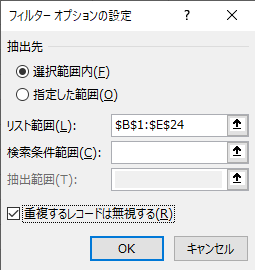
「重複するレコードは無視する」にチェックを入れて、「OK」を押すと、「日付・支払者・金額・支払先」のすべてが重複するデータは表示されなくなります。

ところが、このやり方も重複するデータが隠されるだけのため、どのデータが隠されたのか (今回は3行目と9行目)を 目視で確認して、一つ一つ抜き出す必要があるため、あまり現実的ではありません。
3.条件付き書式
次に、条件付き書式を検討します。B~E列を選択した状態で、
「ホーム」-「条件付き書式」ー「セルの強調表示ルール」ー「重複する値」
を選び、ダイアログが表示されたら「OK」を押します。
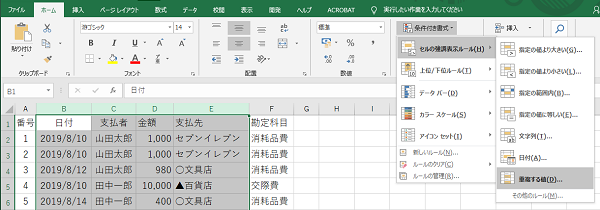
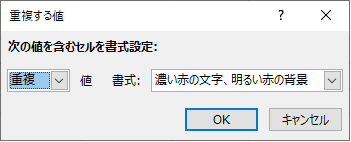
すると、次のような表示になります。
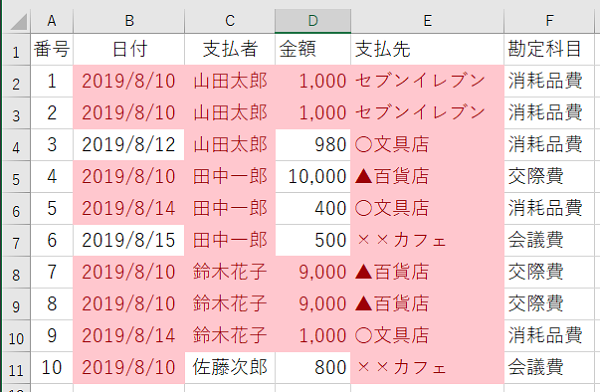
B~E列の全てが赤くなっているデータが重複していると言いたいところですが、10行目のデータが重複していないにもかかわらず、全て赤く塗りつぶされています。
条件付き書式で、列の異なる複数の値の重複をチェックしようとすると、このようにうまくいきません。
4.条件付き書式+セルの値の結合
先ほどのやり方がうまくいかなかったのは、チェックしたい項目が複数の列に分かれていたことが原因です。
今回は、B~E列のすべてが一致するデータを見つけたいわけですから、データをひとつにまとめてしまえば、この問題は解決します。
そこで、G列に「チェック用」という項目を追加して、
=B○&C○&D○&E○
という式を追加します(○は行番号を表します)。
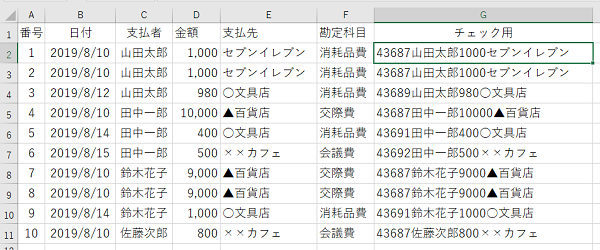
このときG列を見ると、日付が見慣れない数値に変換されていますが、問題はありません。これはシリアル値という日付を示す数値で、同じ日付であれば同じになります。
(2019/8/10であれば、「43687」になります)
そして、G列を選択した状態で、3と同じように
「ホーム」-「条件付き書式」ー「セルの強調表示ルール」ー「重複する値」
を選択してみましょう。
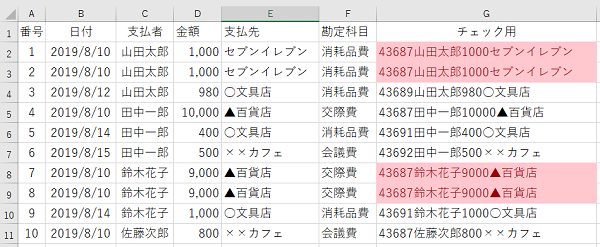
すると、「日付・支払者・金額・支払先」のすべてにおいて、重複するデータが存在する行のみ、G列が赤く表示されます。
これで、データの重複がないかチェックすることができました。
Excelのデータがある前提で、関数を使わずにチェックする方法としては、このやりかたが現実的だと思います。
知恵と工夫でチェックはできる。でもその仕事、人がやるべきことですか?
経費精算のシステム等を使わずに、Excelでどこまでできるか検討してみました。
今回ご説明したように、Excelのデータがあれば、チェックすることは可能です。
ただこうした仕事を人がやるべきかどうか、と聞かれれば、私個人の意見としては「NO」です。
会計事務所の仕事がAIに奪われる、といった話は以前からありますが、はっきり言って今回のようなチェックの仕事であれば、さっさと奪ってもらった方がよいと思っています。
仕事をする上では、工夫して改善して作業を効率的に進めることが大切です。でもそれ以上に、なくせる仕事をなくしてしまうことが最大の効率化になります。
今回のような検討は、Excelを活用する上での頭の体操としては悪くはありませんが、レシートのダブりチェックをするような仕事自体をなくすための、業務フローの見直しや仕組みの導入を検討する方が、はるかに価値が高い仕事といえます。
どうしても目の前にある作業の問題点の解決に意識がいってしまうものですが、ときには少し視点を上げて、「この仕事なくせないか?」といった見方で仕事の改善を検討されてみてはいかがでしょうか。
投稿者

- 加藤博己税理士事務所 所長
-
大学卒業後、大手上場企業に入社し約19年間経理業務および経営管理業務を幅広く担当。
31歳のとき英国子会社に出向。その後チェコ・日本国内での勤務を経て、38歳のときスロバキア子会社に取締役として出向。30代のうち7年間を欧州で勤務。
40歳のときに会社を退職。その後3年で税理士資格を取得。
中小企業の経営者と数多く接する中で、業務効率化の支援だけではなく、経営者を総合的にサポートするコンサルティング能力の必要性を痛感し、「コンサル型税理士」(経営支援責任者)のスキルを習得。
現在はこのスキルを活かして、売上アップ支援から個人的な悩みの相談まで、幅広く経営者のお困りごとの解決に尽力中。
さらに、商工会議所での講師やWeb媒体を中心とした執筆活動など、税理士業務以外でも幅広く活動を行っている。
最新の投稿
 税理士2025年7月3日法人の事業承継について、街の税理士目線で考えてみる
税理士2025年7月3日法人の事業承継について、街の税理士目線で考えてみる 経営管理2025年6月29日月次決算の早期化が大事な理由とその対策
経営管理2025年6月29日月次決算の早期化が大事な理由とその対策 AI2025年6月26日生成AIの進化と「税理士の仕事なくなる」論について
AI2025年6月26日生成AIの進化と「税理士の仕事なくなる」論について 仕事術・勉強法2025年6月22日自分がイメージしているとおりに行動してもらうのは難しい
仕事術・勉強法2025年6月22日自分がイメージしているとおりに行動してもらうのは難しい







